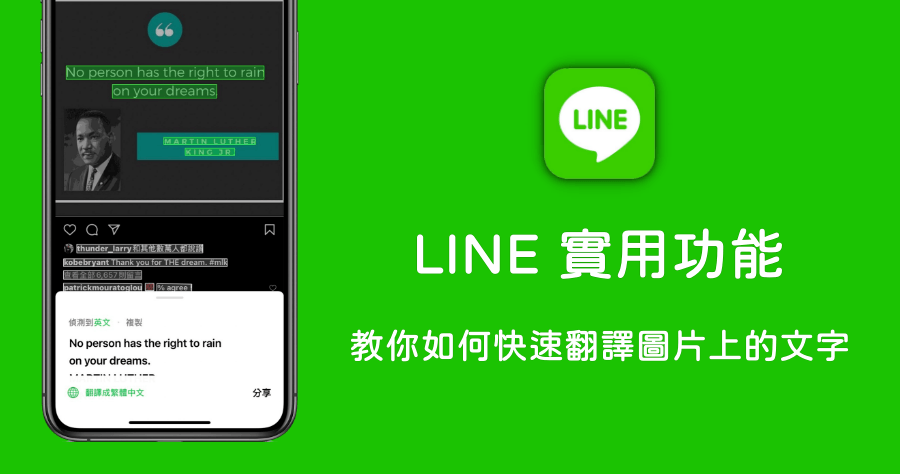
如何翻譯圖片上的文字?LINE 實用功能推薦
你知道LINE也可以將圖片上的文字進行翻譯嗎?今天小編就是要教大家如何在LINE中也能快速翻譯圖片上的文字!通常我們要將手機內的圖片發給朋友或同事時,有些...
LINE 4 大隱藏實用技巧:無聲傳送訊息、文字翻譯/偵測圖片中的文字、Keep筆記、計算機
- line電腦版登入
- 照片轉文字軟體
- 官方line下載
- line下載手機版下載
- jpg轉文字
- LINE 翻譯 越南文
- line tv
- line chrome
- lativ國民服飾
- ocr文字辨識
- line 9.6 5
- 手機line登入
- line照片轉文字
- line翻譯越南
- line today
不過目前這個功能只有在電腦版上才能用。希望LINE可以趕快把這個功能延伸到手機版本!無聲傳送訊息、文字翻譯/偵測圖片中的文字、Keep筆記功能、電腦版計算機,LINE這4個隱藏的實用技巧可成為你的上班小助理!
** 本站引用參考文章部分資訊,基於少量部分引用原則,為了避免造成過多外部連結,保留參考來源資訊而不直接連結,也請見諒 **
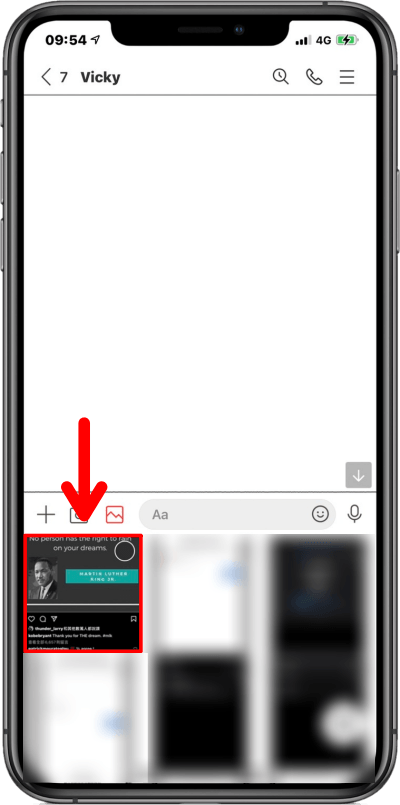 首先,你可以在任何一個聊天室內,點選左下的「照片圖庫」,並選擇一張你想翻譯的圖片開啟「編輯模式」。
首先,你可以在任何一個聊天室內,點選左下的「照片圖庫」,並選擇一張你想翻譯的圖片開啟「編輯模式」。 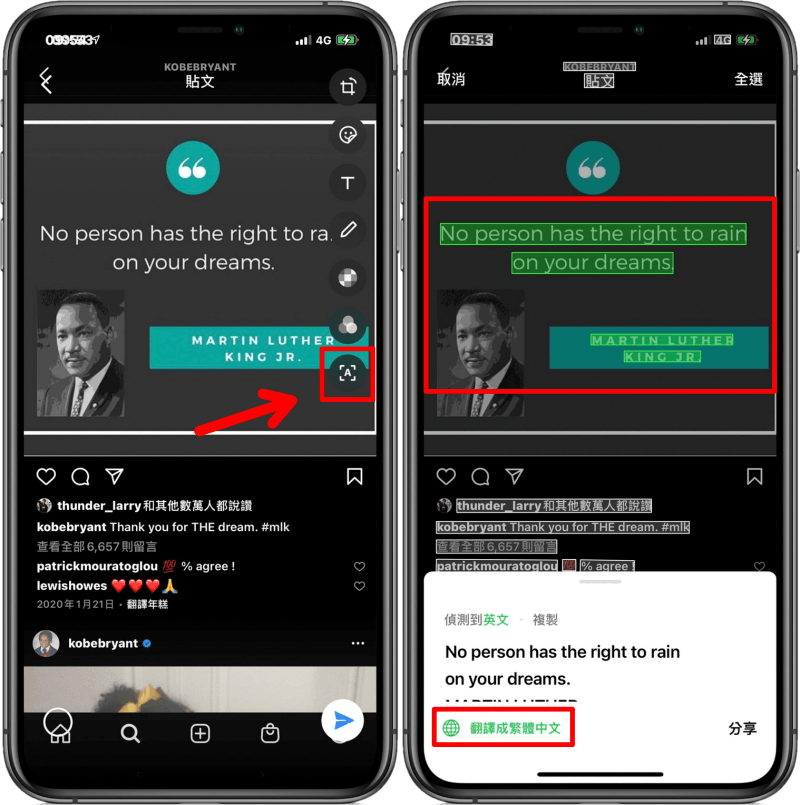 在「編輯模式」中,點選右側功能列中的「A」圖示,LINE 就會自動辨識圖片中的文字,你可以利用手指滑動的方式,把你要的翻譯部分由上往下滑,滑到的地方文字旁會顯示綠色框框,沒滑到的部分則是顯示灰白的框框,而底下白色部分是 LINE 所辨識到的語言,若你想翻譯成別國語言的話,可直接點選下方的「翻譯成繁體中文」功能。
在「編輯模式」中,點選右側功能列中的「A」圖示,LINE 就會自動辨識圖片中的文字,你可以利用手指滑動的方式,把你要的翻譯部分由上往下滑,滑到的地方文字旁會顯示綠色框框,沒滑到的部分則是顯示灰白的框框,而底下白色部分是 LINE 所辨識到的語言,若你想翻譯成別國語言的話,可直接點選下方的「翻譯成繁體中文」功能。 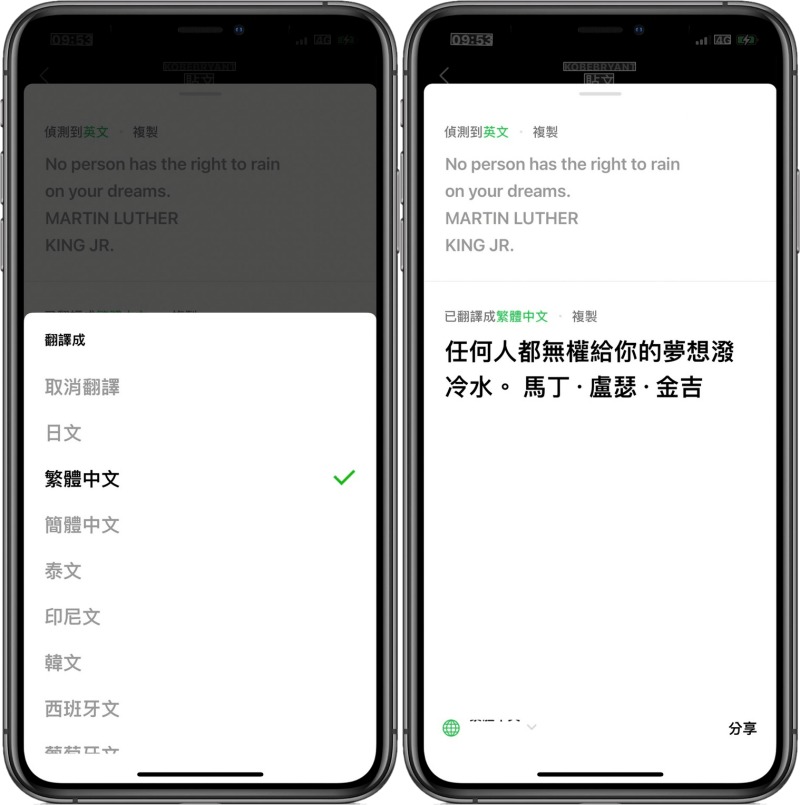 點開「翻譯」功能後,像是日文、韓文、泰文、西班牙文等,都可自由更改翻譯語言,最後只要把白色往上滑便能看到 LINE 翻譯的圖片結果囉!對於可在 LINE 圖片編輯模式中,能夠快速將圖片上的文字翻譯有興趣的朋友,趕緊試試看吧!
點開「翻譯」功能後,像是日文、韓文、泰文、西班牙文等,都可自由更改翻譯語言,最後只要把白色往上滑便能看到 LINE 翻譯的圖片結果囉!對於可在 LINE 圖片編輯模式中,能夠快速將圖片上的文字翻譯有興趣的朋友,趕緊試試看吧!












